Windows 8.1 offline installieren: ISO direkt von Microsoft laden
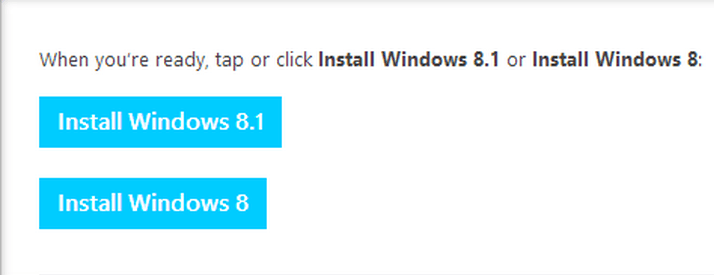
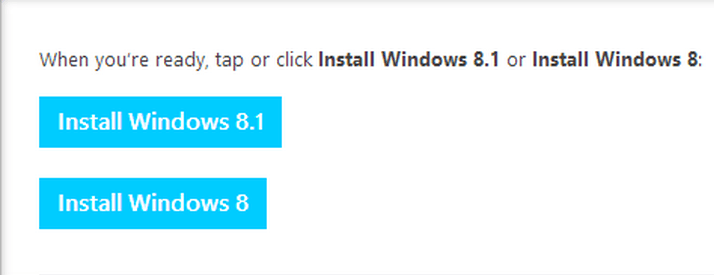
Microsoft hat Windows 8.1 offiziell als kostenloses Update für Windows 8 freigegeben. Normalerweise lädt man das Update über den Windows Store. Das ist für einzelne Geräte in Ordnung. Wenn Sie aber mehrere Geräte oder eine begrenzte Internetverbindung haben, ist die Store‑Methode umständlich. Mit dem folgenden Verfahren laden Sie die ISO direkt von den Microsoft‑Servern, erstellen ein Installationsmedium und führen das Upgrade offline durch.
Kurzüberblick der Methode
Die Idee: Sie starten das offizielle Microsoft‑Tool, geben Ihren Windows‑8‑Produktschlüssel ein und wählen zunächst „Windows 8 installieren“. Nach einem Abbruch oder Schließen des ersten Setups wählen Sie anschließend „Windows 8.1 installieren“. Das Tool bietet dann die Option, das ISO herunterzuladen und ein Installationsmedium zu erstellen.
Voraussetzungen
- Gültiger Windows 8‑Produktschlüssel
- Stabiler Internetzugang für den einmaligen ISO‑Download
- USB‑Stick (mind. 4 GB) oder DVD und Brenner
- Genügend freier Speicherplatz auf dem Ziellaufwerk
Schritt‑für‑Schritt Anleitung
- Öffnen Sie die Microsoft‑Seite, die das Upgrade anbietet (die Seite erreichen Sie über die offizielle Microsoft‑Support‑ oder Downloadseiten).
- Wählen Sie die Option „Windows 8 installieren“.
- Folgen Sie den Anweisungen und starten Sie die ausführbare Datei
Windows8-Setup.exe. Geben Sie bei Aufforderung Ihren Windows‑8‑Produktschlüssel ein. - Schließen Sie das Fenster und bestätigen Sie, dass Sie die Installation beenden möchten.
- Zurück auf der Hauptseite wählen Sie nun „Windows 8.1 installieren“.
- Starten Sie die Datei
WindowsSetupBox.exe. Das Tool lädt nun die Windows 8.1‑ISO von Microsoft herunter.
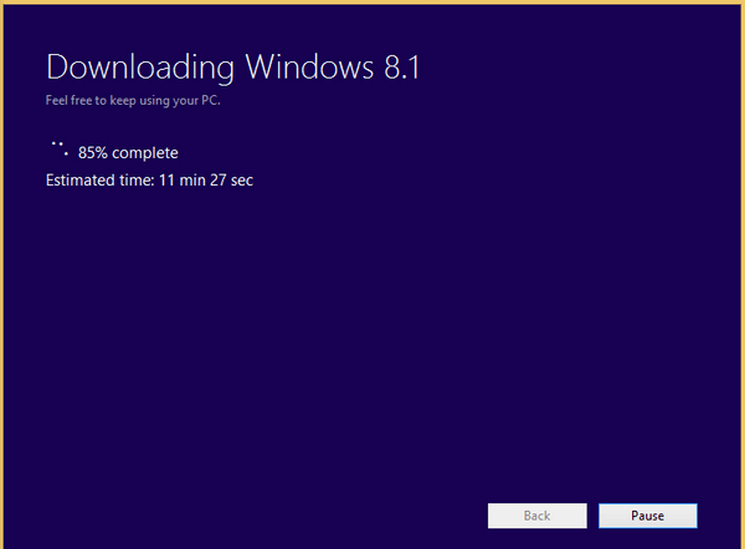
- Wählen Sie „Installieren durch Erstellen von Medien“ und entscheiden Sie sich für DVD brennen oder USB‑Stick erstellen. Folgen Sie den weiteren Anweisungen, um das Medium fertigzustellen.
Wichtig: Dieses Verfahren dient primär zum Upgrade von Windows 8 auf Windows 8.1 ohne Store. Es ersetzt keine saubere Neuinstallation, wenn Sie eine vollständig frische Systeminstallation wünschen.
Detaillierte Checkliste vor dem Start
- Sichern Sie persönliche Dateien (Backup).
- Notieren Sie den Windows‑8‑Produktschlüssel.
- Bereiten Sie einen USB‑Stick oder eine beschreibbare DVD vor.
- Stellen Sie eine stabile Internetverbindung für den Download sicher.
- Deaktivieren Sie vorübergehend Sicherheitssoftware, falls sie den Download/Startblockieren könnte.
Wann diese Methode nicht funktioniert
- Wenn der Produktschlüssel nicht valide ist oder bereits blockiert wurde.
- Bei maßgeschneiderten OEM‑Geräten mit herstellerspezifischen Wiederherstellungsmedien, die ein anderes Verfahren erfordern.
- Wenn Microsoft die genutzte Download‑Seite ändert oder entfernt. In solchen Fällen prüfen Sie die offizielle Microsoft‑Supportseite.
Alternative Ansätze
- Direkter Download über das Media Creation Tool (falls verfügbar). Microsoft bietet für spätere Windows‑Versionen solche Tools an; prüfen Sie Verfügbarkeit für Windows 8.1.
- Herunterladen über ein anderes, vertrauenswürdiges Netzwerk (z. B. an einem Büro‑Standort mit schneller Leitung) und Übertragen der ISO per externem Laufwerk.
- Kontaktieren Sie den Gerätehersteller für ein OEM‑Wiederherstellungsabbild, wenn Sie ein werksneues Image benötigen.
Mini‑Methodik: Warum das Zweischritt‑Verfahren funktioniert
- Das erste Setup authentifiziert den Produktschlüssel und registriert die Anfrage.
- Nach Abbruch kehrt das Tool zur Auswahl zurück, bietet dann die 8.1‑Version an und erlaubt den direkten ISO‑Download.
- Die heruntergeladene ISO ist ein Originalabbild von Microsoft und kann mehrfach zum Erstellen von Medien genutzt werden.
Kompatibilität und Migrationshinweise
- Treiber: Nach dem Upgrade prüfen Sie Geräte‑Treiber (Netzwerk, Grafik, Touch/Tablet). Besuchen Sie die Herstellerseite für die aktuellen Treiber.
- Apps: Einige ältere Desktop‑Anwendungen benötigen eventuell ein Update oder Neuinstallation.
- Aktivierung: Windows sollte sich nach dem Upgrade automatisch aktivieren. Bewahren Sie den Produktschlüssel auf für den Fall einer Neuinstallation.
Sicherheits‑ und Datenschutzhinweise
- Laden Sie die ISO nur von offiziellen Microsoft‑Quellen. Fremdquellen können manipulierte Images enthalten.
- Beim Erstellen eines USB‑Installers werden vorhandene Daten auf dem Stick gelöscht. Verschlüsselte persönliche Daten vorher sichern.
Rollout‑Empfehlung für mehrere Geräte (Kurzplaybook)
- Schritt 1: Einen Rechner als Referenzgerät aktualisieren. Prüfen auf Treiber und Aktivierung.
- Schritt 2: ISO sichern und in ein firmensicheres Archiv kopieren.
- Schritt 3: Ein Master‑USB‑Installationsmedium erstellen und testen.
- Schritt 4: Pro Gerät Upgrade durchführen, anschließend Treiber und Einstellungen anpassen.
Fehlerbehebung: Häufige Probleme und Lösungen
- Download bricht ab: Prüfen Sie die Internetverbindung, evtl. Proxy/Firewall konfigurieren.
- Setup erkennt Schlüssel nicht: Schlüssel erneut prüfen; Groß-/Kleinschreibung beachten; bei OEM‑Schlüssel Hersteller kontaktieren.
- Aktivierungsprobleme: Internetverbindung sicherstellen; Windows‑Aktivierungsassistent verwenden.
Kurzer Glossar
- ISO: Abbild einer optischen Disc in einer Datei.
- OEM: Original Equipment Manufacturer; Gerätehersteller mit eigenen Images.
Zusammenfassung
Mit dem beschriebenen Verfahren laden Sie das offizielle Windows 8.1‑ISO mithilfe Ihres Windows‑8‑Produktschlüssels und erstellen ein Installationsmedium für Offline‑Upgrades. Die Methode spart Bandbreite bei mehreren Geräten und ermöglicht Updates ohne wiederholte Store‑Downloads.
Wichtig: Nutzen Sie stets offizielle Microsoft‑Quellen und prüfen Sie nach dem Upgrade Treiber und Aktivierung. Bei Problemen melden Sie sich mit einer Fehlerbeschreibung, damit gezielt geholfen werden kann.
Ähnliche Materialien

Podman auf Debian 11 installieren und nutzen
Apt-Pinning: Kurze Einführung für Debian

FSR 4 in jedem Spiel mit OptiScaler
DansGuardian + Squid (NTLM) auf Debian Etch installieren

App-Installationsfehler auf SD-Karte (Error -18) beheben
